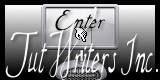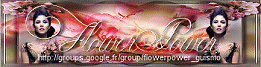Osaka

Puedes encontrar el tutorial original aqui
Merci Nicole de m'avoir autorisé à traduire tes tutoriels
Gracias Nicole por dejarme traducir tus tutoriales
Este tutorial es una creación personal de Nicole. Cualquier parecido con otro no será mas que una coincidencia.
Por favor, te pido que respetes su trabajo.
Recuerda que el copy de los tubes utilizados pertenece a sus creadores
Ha sido traducido con la versión X del Psp. Puedes utilizar otras
Tanto el tutorial como mi traducción están registrados en
Material
Filtros:
Tramage
AAA frame
Simple En los unlimited
Puedes encontrar la mayor parte de los filtros aqui
Gracias a los tubeurs:
Mary
Ella distribuye sus tube en
y Guismo
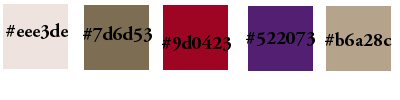
En la Paleta de colores y Texturas colocar en Primer Plano un color claro
Y en Segundo Plano un color oscuro
Nicole ha usado los colores #eee3de y #7d6d53
Abrir un nuevo paño de 900x600 pixeles

Si quieres puedes ayudarte del ratoncito para moverte en el tutorial
1-Llenar con un gradiente que haremos con estos dos colores
Configuración según captura
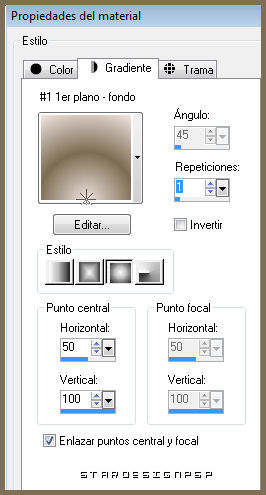
2- Capas_ Duplicar
3- Efectos_ Efectos de Reflexión_ Espejo Giratorio
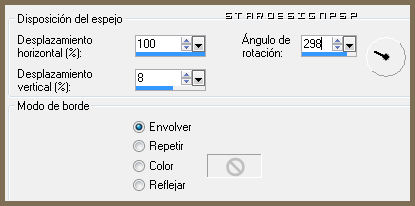
Efectos_ Efectos de Contorno_ Realzar
4- Efectos_ Efectos de la Imagen_ Mosaico Integrado
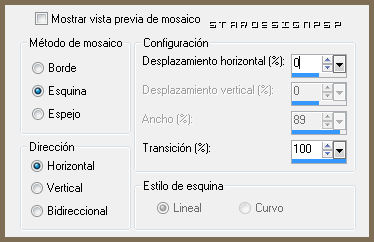
Efectos_ Efectos de contorno_ Realzar
5- Efectos_ Complementos_ Unlimited 2.0/ Tramages/ Wire mesh
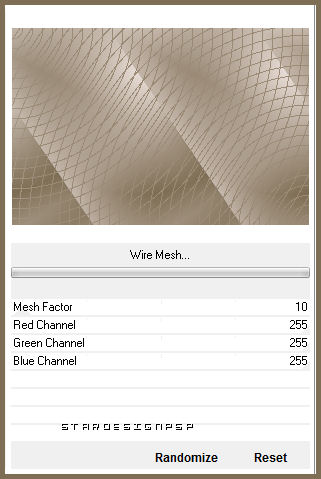
6- Efectos_ Complementos_ Unlimited 2.0/ Tramages/ Perforator1
Valores por defecto
7- Situaros sobre la capa de trama 1 (el fondo)
Selecciones_ Cargar o guardar selección_ Cargar selección del disco
Buscar la selección nicole-224
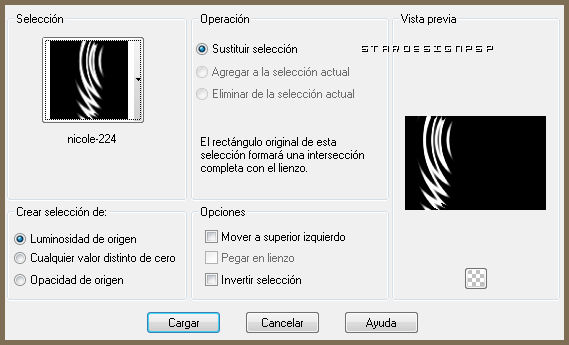
8- Selecciones_ Convertir selección en capa
No quites la selección
9- Capas_ Nueva capa de trama
Capas_ Organizar_ Enviar al frente
Llenar la selección con el color de Primer Plano (claro)
Efectos_ Efectos de Contorno_ Dilatar
Efectos_ Efectos de contorno_ Realzar
Capas_ Modo de capas_ Luz Débil
Efectos_ Efectos de contorno_ Realzar
Selecciones_ Anular selección
10- Efectos_ Efectos de Distorsión_ Viento
100 a la izquierda (en el Psp español es hacia la derecha)
Ajustar_ Nitidez_ Enfocar
11- Capas_ Duplicar
Imagen_ Espejo
12- Quedaros sobre esta capa
Selecciones_ Cargar o guardar selección_ Cargar selección del disco
Buscar la selección nicole-207
Activar el bote de pintura y poner la opacidad en 37
Valor RGB
Llenar con el color #9D0423
Opacidad al 60%
No quites la selección
Situaros sobre la capa de debajo, capa de trama 2
Llenar con el color #522073
Opacidad al 60%
13- Selecciones_ Anular selección
14- Situaros sobre la capa del fondo
15- Selecciones_ Cargar o guardar selección_ Cargar selección del disco
Buscar la selección nicole-208
16- Selecciones_ Convertir selección en capa
Capas_ Organizar_ Enviar al frente
Selecciones_ Anular selección
17- Efectos_ Efectos de Distorsión_ viento
100 de derecha

Efectos_ Efectos de contorno_ Realzar
19- - Efectos_ Efectos de reflexion_ Espejo Giratorio
Mismos valores que la vez anterior
Capas_ Modo de capas_ Multiplicar
Atención_ Duplicar y cerrar la capa de debajo
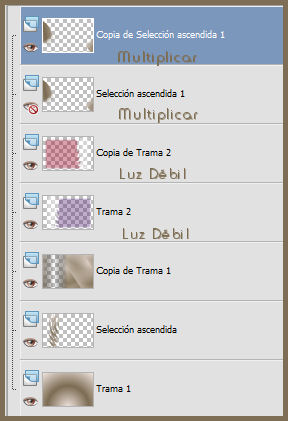
No quites la capa, solo déjala cerrada
20- Sobre la capa superior en la pila de capas
Efectos_ Efectos de la Imagen_ Mosaico integrado
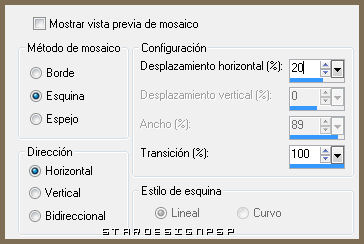
21- Capas_ Nueva capa de trama
22- Selecciones_ Cargar o guardar selección_ Cargar selección del disco
Buscar la selección nicole-209
Volver a poner la opacidad del bote de pintura en 100

23- Llenar con el color #B6A28C
Capas_ Modo de capas_ Luz Fuerte
Selecciones_ Anular selección
24- Capas_ Duplicar
Imagen_ Espejo
Imagen_ Voltear
Capas_ Modo de capas_ Luz Débil
25- Capas_ Fusionar visibles
Debe quedar la capa cerrada, dejala cerrada todavía
Edición_ copiar
26- Efectos_ Complementos_ AAA frame/Transparent frame
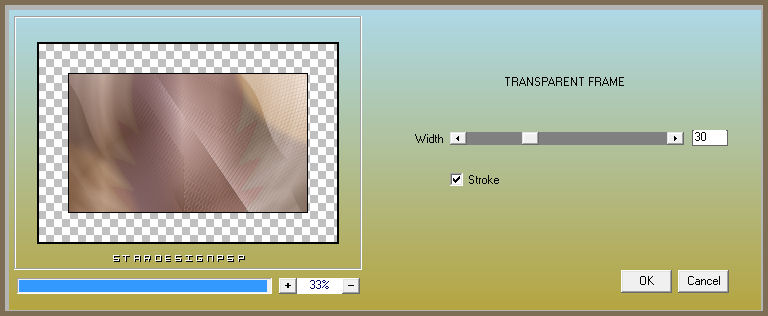
27- Activar la varita mágica_ Seleccionar el borde transparente
Progresividad 10
28- Edición_ Pegar en la selección
29- Selecciones_ Convertir selección en capa
Ajustar_ Desenfocar_ Desenfoque Gaussiano_ 20
Capas_ Modo de capas_ Multiplicar
30- Efectos_ Complementos_ Unlimited/ Simple/ Quarter corner
Valores por defecto
No quitar la selección
Capas_ Duplicar
Imagen_ Espejo
Imagen_ Voltear
Convertir la selección en capa
31- Selecciones_ Anular selección
32- Abrir la capa que hemos dejado cerrada
Capas_ Organizar_ Enviar al frente
33- Efectos_ Complementos_ AAA frame/Transparent frame
Mismos valores que la vez anterior
Capas_ Modo de capas_ Pantalla
34- Imagen_ Agregar bordes_ Simétrico_ 40 pixeles en el color blanco
Activar la varita mágica_ Seleccionar este borde
Llenar con el gradiente del principio
(colores #eee3de y #7d6d53)
35- Selecciones_ Anular selección
36- Activar vuestro tube o el de Mary
Edición_ Copiar
Edición_ Pegar como nueva capa
Redimensionar (al 60% y al 95%) y aplicar una sombra si es necesario
Activar vuesto tube de decoración o el de Guismo
Edición_ Copiar
Edición_ Pegar como nueva capa
Redimensionar si es necesario
37- Imagen_ Agregar bordes_ Simétrico_ 2 pixeles en un color oscuro
Añadir el título en nueva capa
Firmar vuestro trabajo
Guardar en formato JPG
Confío que te hayas divertido haciendo este tutorial
Gracias por haberlo hecho o interpretado
Si tienes alguna duda sobre este tutorial puedes enviar un correo a Nicole o a mi.
Cualquiera de las dos intentaremos solucionar cuanto antes el problema